EMP-713 - Projecteur EPSON - Notice d'utilisation et mode d'emploi gratuit
Retrouvez gratuitement la notice de l'appareil EMP-713 EPSON au format PDF.
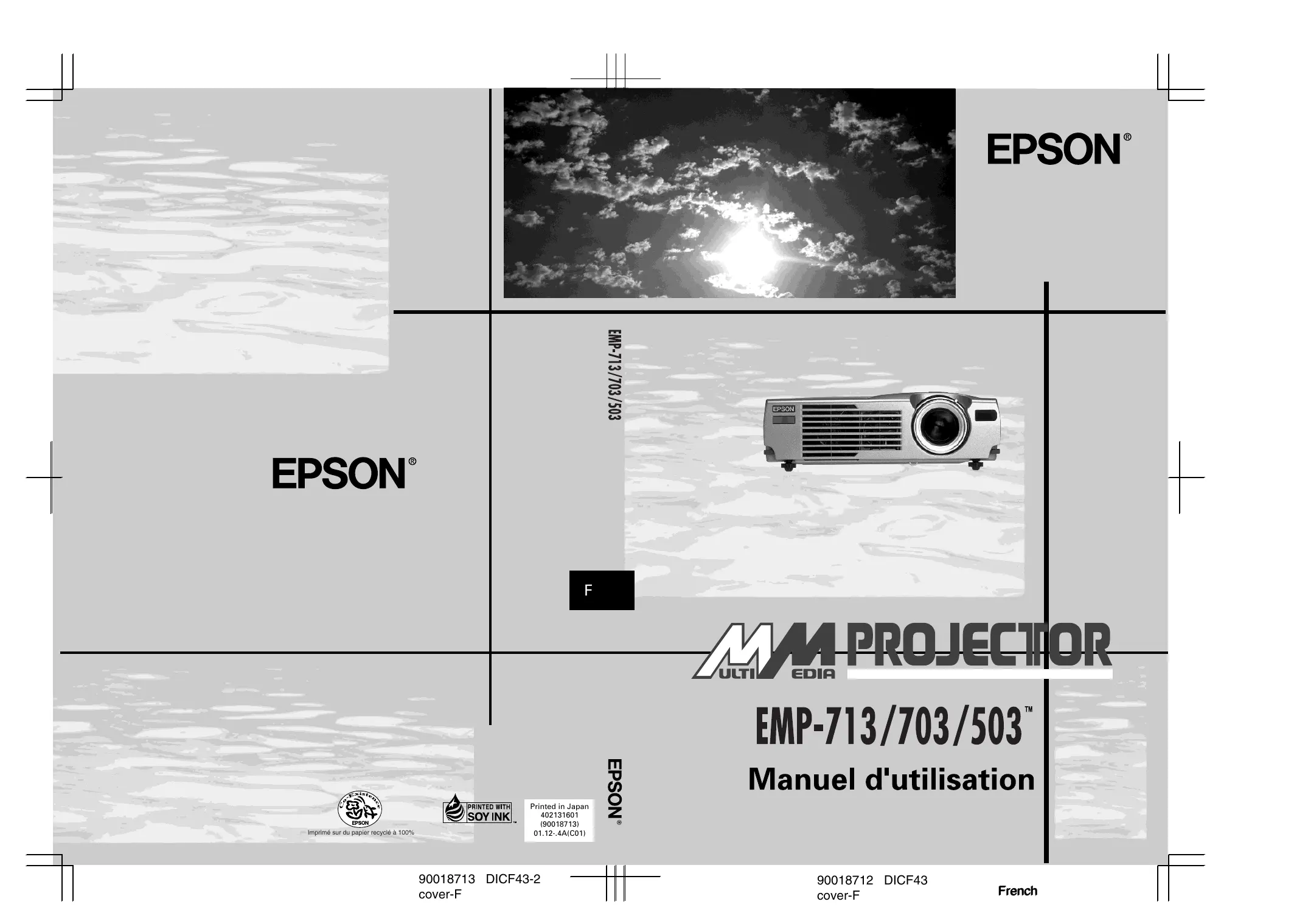
| Intitulé | Détails |
|---|---|
| Type de produit | Projecteur multimédia |
| Résolution native | 1024 x 768 (XGA) |
| Luminosité | 2000 Lumens |
| Contraste | 400:1 |
| Technologie d'affichage | 3LCD |
| Durée de vie de la lampe | 3000 heures (mode normal), 4000 heures (mode éco) |
| Alimentation électrique | AC 100-240V, 50/60Hz |
| Dimensions approximatives | 300 x 245 x 85 mm |
| Poids | 2.5 kg |
| Compatibilités | Compatible avec les systèmes Windows et Mac |
| Connectivité | VGA, S-Video, Composite, HDMI |
| Fonctions principales | Projection d'images, vidéos, présentations, et diaporamas |
| Entretien et nettoyage | Nettoyer régulièrement le filtre à air et la lentille |
| Pièces détachées et réparabilité | Lampe de remplacement, filtre à air disponibles |
| Sécurité | Ne pas exposer à l'humidité, utiliser sur une surface stable |
| Informations générales | Idéal pour les présentations en milieu professionnel et éducatif |
FOIRE AUX QUESTIONS - EMP-713 EPSON
Téléchargez la notice de votre Projecteur au format PDF gratuitement ! Retrouvez votre notice EMP-713 - EPSON et reprennez votre appareil électronique en main. Sur cette page sont publiés tous les documents nécessaires à l'utilisation de votre appareil EMP-713 de la marque EPSON.
EMP-713 EPSON
Le présent Manuel d’utilisation contient des informations relatives à l'installation du projecteur, à son utilisation élémentaire, à l'emploi des menus, à son dépannage et son entretien. Guide de référence rapide Contient une description succincte de chacune des fonctions les plus fréquemment employées du projecteur, facilement et immédiatement accessible. Il est conseillé de conserver en permanence ce Guide de référence rapide à proximité du projecteur de façon à pouvoir s'y référer juste avant de commencer une présentation ou en cours de projection pour vérifier un détail d'utilisation.
Tous droits réservés. Toute reproduction, intégration dans un système d'archivage ou diffusion par un procédé électronique, mécanique, par photocopie, enregistrement ou tout autre procédé est interdite sans l'autorisation écrite préalable de SEIKO EPSON CORPORATION. Aucune responsabilité du fait du brevet n'est acceptée suite à l'utilisation des présentes informations. De même, aucune responsabilité n'est acceptée pour les dommages résultant de l'utilisation des informations contenues dans le présent document.
SEIKO EPSON CORPORATION et ses filiales déclinent toute responsabilité envers l'acheteur de ce produit ou de tiers pour les dommages, pertes, coûts ou frais encourus par l'acheteur ou des tiers suite à un accident, une mauvaise utilisation ou une utilisation incorrecte de ce produit ou des modifications, réparations ou altérations non autorisées de ce produit ou, (sauf aux EtatsUnis) au non respect des instructions d'utilisation données par SEIKO EPSON CORPORATION. SEIKO EPSON CORPORATION ne peut être tenue responsable de tout dommage ou problème résultant de l'utilisation d'accessoires ou de pièces détachées qui ne sont pas d'origine EPSON ou approuvées EPSON par SEIKO EPSON CORPORATION. EPSON est une marque déposée et PowerLite est une appellation commerciale de SEIKO EPSON CORPORATION. Remarque générale: Les appellations commerciales et marques déposées suivantes appartiennent à leur propriétaire respectif et sont utilisées dans ce manuel à titre d'information uniquement. • EPSON/Seiko Epson Corp. • Macintosh, Power Book/Apple Computer Corp. • IBM/International Business Machines, Inc. Où obtenir des informations xi Site Internet (World Wide Web) xi
Connexion à un ordinateur PC de bureau 7 Connexion à un ordinateur PC portable 10 Connexion à un ordinateur Macintosh de bureau 13 Connexion à un ordinateur PowerBook 17
Connexion à une source vidéo 23
Connexion à un haut-parleur externe ou à un système de sonorisation (Public Address) 26
Utilisation de la Télécommande 35
Utilisation du panneau de commande 38
Témoins d’état du projecteur 39
Témoin de fonctionnement 39 Témoin de lampe 40 Témoin de température 41
3 Utilisation des menus du projecteur
Remplacement de la lampe62
Ce projecteur affiche les images en couleurs naturelles (16.670.000 couleurs) à une XGA résolution de 1024 x 768 pixels (EMP-713/703) et SVGA résolution de 800 x 600 pixels. Il produit ainsi des images lumineuses qui sont nettes même dans les salles assez éclairées pour permettre de prendre des notes. Une toute nouvelle fonction AVTSS™ (Automatic Tracking and Synchronisation Sensing, brevet en cours d’homologation) assure un réglage automatique de l’image depuis un ordinateur. Le projecteur peut être piloté par une télécommande à partir des menus de commutation de sources et de réglages. La télécommande peut aussi servir de souris pour le contrôle des opérations sur l'ordinateur pendant les présentations.
Accessoires en option
Pour une exploitation optimale du projecteur, EPSON propose les accessoires suivants en option. • • • à votre environnement de travail. Le chapitre 2 “Utilisation du projecteur” vous indique comment allumer/éteindre le projecteur et ajuster les paramètres simples de projection. Le chapitre 3 "Utilisation des menus du projecteur" décrit comment utiliser les menus pour les réglages de couleur et d’image, le changement d’affichage de l’image projetée et les modifications des caractéristiques sonores. Le chapitre 4 “Entretien” vous indique comment interpréter les témoins lumineux du projecteur et donne des informations utiles pour éviter des erreurs, optimiser la qualité de l’image et résoudre les problèmes. Le chapitre 5 “Dépannage” vous indique comment interpréter les témoins lumineux du projecteur et donne des informations utiles pour éviter des erreurs, optimiser la qualité de l’image et résoudre les problèmes. Le chapitre 6, “Fiche technique”, répertorie les caractéristiques techniques du projecteur. Vous trouverez à la fin de ce manuel un glossaire et un index.
"Dépannage". Si le problème ne peut pas être résolu, s’adresser au représentant approprié en se référant à la liste "Conditions d'application de la garantie internationale" des "Consignes de sécurité/Conditions d'application de la garantie internationale" fournis avec l'appareil. Avant d’appeler le service après-vente, noter les informations suivantes: • Nom du produit • Numéro de série du produit • Configuration de l’ordinateur • Description du problème
Site Internet (World Wide Web)
Si vous êtes connecté à Internet et si vous possédez un explorateur (browser), vous pouvez consulter le site World Wide Web d’EPSON à l’adresse http://www. epson. com. La page d’accueil d’EPSON comporte des liens vers les sections What’s New, EPSON Products, EPSON Connection, Corporate Info et EPSON Contacts. Branchez-vous sur EPSON Connection pour obtenir les derniers pilotes et FAQ (Foires aux questions) ainsi que sur EPSON Chart. Pour rester en contact avec EPSON dans le monde, la page EPSON Contacts vous indique toutes les filiales EPSON.
Où obtenir des informations
• Fournir le son à l’une ou aux deux sources d’images. La source audio peut être l’ordinateur , une source vidéo ou un autre périphérique, comme une chaîne stéréo. • La connexion d’un haut-parleur externe ou d’un système de sonorisation pour amplifier le son.
Il est possible que vous n’ayez pas besoin de tous ces composants pour votre configuration.
Conservez tous les emballages au cas où il vous faudrait renvoyer le projecteur. Il est conseillé de toujours le transporter dans son emballage d’origine ou un emballage identique.
• Pour raccorder le projecteur à un Macintosh PowerBook, un câble de sortie vidéo est nécessaire.
(Un câble est fourni par Apple/ou peut être acquis chez Apple pour tous les nouveaux PowerBook qui ont une sortie vidéo.) Si votre PowerBook n’en a pas, consulter le revendeur Macintosh. • Pour raccorder le câble de souris à votre ordinateur, il faudra éventuellement un connecteur spécial, un câble ou un autre composant. Tous ces articles sont en vente dans les magasins d’informatique. Si l’ordinateur n’a pas de connecteur souris, le câble souris ne pourra pas être utilisé. ♦
Remarque: Un dispositif antivol Kensington
MicroSaver®peut être raccordé à l’orifice qui se trouve sur le côté droit du projecteur. Contacter un magasin d’informatique à ce sujet.
Déballage du projecteur
Attention: Ne manipulez pas le projecteur par l’objectif pour éviter tout risque d’endommagement. 2. Placez le projecteur à une distance appropriée de l’écran. La distance entre le projecteur et l’écran détermine le format réel de l’image. Respectez les indications suivantes pour déterminer la distance appropriée. Taille d’écran Distance horizontale du projectéur à l’écran 300 pouces (610x460cm) 450,7 pouces (11,5 m) ~ 546,3 pouces (13,8 m) 200 pouces(410x300cm) 299,5 pouces (7,7 m) ~ 363,3 pouces (9,2 m) 4. Reliez une extrémité du cordon d’alimentation à la prise du projecteur. Reliez l’autre extrémité à une prise électrique reliée à la terre. Le projecteur doit être en mode Veille, indiqué par un témoin orange.
5. Pour placer les piles dans la télécommande, faites coulisser le couvercle du compartiment de piles comme illustré cidessous.
6. Insérez les deux piles alcaline sèche LR6 (AA) fournies avec le projecteur. Vérifiez si la polarité des piles est correcte.
7. Remettez en place le couvercle du compartiment des piles.
Prenez les précautions suivantes lors du remplacement des piles: • Ne mélangez pas les anciennes piles et les nouvelles.
Installer le projecteur
Connexion à un ordinateur Le projecteur peut être raccordé à un ordinateur doté d’une sortie VGA, SVGA, XGA, SXGA e UXGA (L’ EMP-503 ne supporte pas UXGA). Pour raccorder les câbles d'ordinateur et de souris (pour utiliser la télécommande comme pointeur de souris), se référer au paragraphe qui concerne votre ordinateur dans ce chapitre. L’illustration suivante identifie tous les ports situés à l’arrière du projecteur. Elle pourra servir de référence pour la connexion de l'ordinateur ou d’un autre appareil au projecteur. Sortie audio
• Brancher le câble de l’ordinateur • Brancher le câble audio (si les projections contiennent des sons) Suivre les indications reprises sous chaque section pour les câbles à raccorder. Avant de commencer, veiller à ce que le projecteur et l’ordinateur soient éteints. ♦
Remarque: Les configurations des ordinateurs varient.
Veuillez consulter le manuel de votre ordinateur pour plus de détails sur l’emplacement des ports nécessaires au raccordement du projecteur.
Raccordement de l’ordinateur
Se reporter à l’illustration en effectuant les étapes suivantes.
Port de l’ordinateur
Câble de l’ordinateur
1. Pour regarder les images vidéo sur l'ordinateur et sur l'écran de projection, il faut débrancher le câble de moniteur du port vidéo à l’arrière de l'ordinateur.
Connexion des câbles de souris Pour utiliser la télécommande à la place de la souris, il faut raccorder le câble de souris PS/2 ou le câble de souris USB. Se reporter à l’illustration tout en effectuant les étapes suivantes. ♦
Remarque: le port de la souris USB sur le projecteur ne peut servir qu'au raccordement d'une souris USB. Il n'est pas possible de lui raccorder un autre équipement USB.
Consulter l’illustration tout en suivant les instructions fournies ci-dessous.
• Brancher le câble de l’ordinateur
• Brancher le câble de souris (si la télécommande doit être utilisée comme souris). • Brancher le câble audio (si les projections contiennent des sons) Suivre les indications reprises sous chaque section pour les câbles à raccorder. Avant de commencer, mettre le projecteur et l’ordinateur hors tension s’ils sont sous tension. ♦
Remarque: Les configurations des ordinateurs portables varient en fonction des modèles. Veuillez consulter le manuel de votre ordinateur pour plus de détails sur l’emplacement des ports nécessaires au raccordement du projecteur.
Connexion du câble d’ordinateur
Raccorder d’abord le câble d’ordinateur du projecteur à l'ordinateur portable. Port Ordinateur
3. Serrer les vis de tous les connecteurs. ■ ■ ■ ■
Remarque: le port de la souris USB sur le projecteur ne peut servir qu'au raccordement d'une souris USB. Il n'est pas possible de lui raccorder un autre équipement USB. Consulter l’illustration tout en suivant les instructions fournies ci-dessous. Port souris/ord
• Brancher le câble de l’ordinateur • Brancher le câble de souris (si la télécommande doit être utilisée à la place de la souris) • Brancher le câble audio (si les projections sont accompagnées de données audio) Suivre les indications reprises sous chaque section pour les câbles à raccorder. Avant de commencer, veiller à ce que le projecteur et l’ordinateur soient tous deux éteints. ♦
Remarque: Les configurations des ordinateurs Macintosh varient en fonction des modèles. Veuillez consulter le manuel de votre ordinateur pour plus de détails sur l’emplacement des ports nécessaires au raccordement du projecteur.
4. Raccorder ensuite le câble de l’ordinateur (avec l’adaptateur pour ordinateur de bureau Macintosh en place) au port de sortie vidéo de l’ordinateur Macintosh.
Se reporter à l’illustration tout en effectuant les étapes suivantes. ♦
Remarque: le port de la souris USB sur le projecteur ne peut servir qu'au raccordement d'une souris USB. Il n'est pas possible de lui raccorder un autre équipement USB.
Consulter l’illustration tout en suivant les instructions fournies ci-dessous.
1. Brancher une extrémité du câble de souris USB du projecteur au port souris/com ou au port souris USB du projecteur.
1. Si une bande sonore doit être utilisée, raccorder une extrémité du câble audio à la prise d’entrée audio du projecteur.
Pour raccorder le projecteur à un ordinateur PowerBook, il faut:
• Brancher le câble de l’ordinateur • Raccorder le câble de souris (si la télécommande doit être utilisée à la place de la souris)
Connexion à un ordinateur
• Brancher le câble audio (si les projections contiennent des sons)
Suivre les indications reprises sous chaque section pour les câbles à raccorder. Avant de commencer, mettre le projecteur et l’ordinateur hors tension s’ils sont sous tension. ♦
Remarque: Les configurations des ordinateurs PowerBook varient. L’emplacement des ports peut donc ne pas correspondreaux illustrations. Le cas échéant, consulter le manuel de votre ordinateur pour connaître l’emplacement des ports nécessaires au raccordement du projecteur.
Connexion du câble de l’ordinateur
Raccorder tout d’abord le câble de l’ordinateur. Consulter l’illustration à mesure que vous suivez les instructions fournies ci-dessous.
Câble de sortie vidéo
2. Retirer le petit couvercle de protection de l’adaptateur pour ordinateur Macintosh de bureau (comme indiqué cidessous) et régler les interrupteurs à bascule DIP en fonction de la résolution que vous voulez utiliser, comme dans le mode 16 pouces. Voir la documentation qui accompagne votre ordinateur Macintosh pour plus d’informations à ce sujet.
Si votre ordinateur PowerBook a été livré avec un câble de sortie vidéo, raccorder la plus petite extrémité du câble au port de sortie vidéo situé à l’arrière du PowerBook. Raccorder l’autre extrémité du câble à l’adaptateur pour Macintosh de bureau situé à l’extrémité du câble d’ordinateur.
Remarque: le port de la souris USB sur le projecteur ne peut servir qu'au raccordement d'une souris USB. Il n'est pas possible de lui raccorder un autre équipement USB.
Consulter l’illustration tout en suivant les instructions fournies ci-dessous.
1. Brancher une extrémité du câble de souris USB du projecteur au port souris USB du projecteur.
Vous pouvez raccorder un magnétoscope (VCR), un caméscope, un lecteur de disque laser, un lecteur de DVD ou toute autre source d’image vidéo compatible à votre projecteur. Le projecteur accepte les signaux vidéo composite ou S-vidéo. L’appareil vidéo aura une sortie vidéo composite s’il est doté d’une prise vidéo RCA à une seule broche. Il aura une sortie S-vidéo s’il est doté d’une prise vidéo à quatre broches (miniDIN). ♦
Remarque: Le projecteur n’est pas compatible avec un câble TV de type avec connecteur F.
Le projecteur peut être raccordé simultanément à une source S-vidéo et à une source vidéo composite. Il supporte les formats vidéo NTSC, PAL et SECAM et identifie automatiquement le format vidéo. Il est toutefois possible de spécifier un seul format. (Voir chapitre 3.) Dans ce cas, le projecteur ne détectera plus qu’un seul type de signal vidéo. Le type de câble à utiliser pour raccorder la source au projecteur sera différent selon que le signal est vidéo composite ou S-vidéo. Pour les signaux vidéo composite, il faut utiliser le câble audio RCA et vidéo RCA fournis avec le projecteur. Pour les signaux S-vidéo, il faut utiliser le câble Svidéo fourni avec l'appareil vidéo ou s’en procurer dans un magasin d’ordinateurs ou d’appareils vidéo. S-Video Mini prise DIN à 4 broches 1
2. Si la source vidéo a un petit connecteur vidéo composite
(RCA), rond et à une seule broche, il faudra utiliser le câble vidéo RCA fourni avec le projecteur. Si elle a un gros connecteur S-vidéo, rond à quatre broches, il faudra se procurer un câble approprié ou utiliser le câble fourni avec la source vidéo. 3. Pour les signaux vidéo composites, raccorder la fiche RCA jaune située à une extrémité du câble vidéo RCA à la prise de sortie vidéo du projecteur. Raccorder ensuite l’autre fiche RCA jaune à la prise de sortie vidéo de votre source vidéo.
Câble audio RCA Câble vidéo RCA
S-Video dans le connecteur S-Video du projecteur. Insérer ensuite l’autre extrémité dans la prise de sortie S-Video de votre source vidéo.
Pour raccorder le projecteur à un système d’amplification externe, vous devez vous procurer un câble audio stéréo muni de fiches RCA de 3,5 mm. Vous en trouverez facilement chez votre revendeur informatique.
1. Veiller à ce que le projecteur et le haut-parleur ou le système de sonorisation soient éteints. 2. Brancher le câble avec la mini-fiche stéréo de 3,5 mm à la prise de sortie audio du projecteur.
Prise de sortie audio
• Contrôle du projecteur par la télécommande et le panneau de commande • Surveillance de l’état de fonctionnement du projecteur
Bouton de déverrouillage du pied
1. Retirer le capuchon d’objectif du projecteur.
2. Lorsque vous branchez le cordon d'alimentation du projecteur, le témoin orange d'alimentation clignote pendant quelques secondes. Ensuite il reste allumé orange. 3. Appuyer sur la touche d’alimentation de la télécommande ou du panneau de commande. Le témoin d’alimentation clignote en vert pendant que le projecteur chauffe. Lorsque le projecteur est chaud, le témoin reste allumé en vert. Si un ordinateur ou un appareil vidéo est raccordé, l’ordinateur ou le signal vidéo sera projeté.
Mise sous et hors tension de l’appareil
Témoin de fonctionnement
Lorsque le projecteur est froid, le témoin de fonctionnement cesse de clignoter et reste allumé en orange.
Lorsqu’une image apparaît sur l’écran, vérifiez si elle est bien nette et si elle occupe toute la surface de l’écran.
Bague de mise au point
• Pour régler la netteté, tournez la bague de mise au point qui est la bague extérieure de l’objectif. Pour régler la taille de l’image, tournez la bague de zoom, à savoir la bague intérieure.
• Tournez la bague de zoom vers les repères W (grand angle) et T (téléobjectif) pour ajuster l’image à l’écran.
Mise au point et positionnement de l’image
éviter tout risque d’endommagement. 2. Lorsque vous levez le levier de réglage des pieds, faites monter ou descendre le projecteur jusqu’à ce que l’image soit correctement positionnée. 3. Relâchez le levier pour verrouiller les pieds dans leur nouvelle position. 4. Pour un réglage plus précis de la hauteur du projecteur, tournez les pieds dans le sens des aiguilles d’une montre pour augmenter la hauteur et dans le sens contraire pour la réduire.
(affichage de redimensionnement). Il est également possible de choisir deux méthodes de projection pour les images supérieures au format XGA pour l'EMP-713/703 ou SVGA pour l'EMP-503 : soit la projection d'une partie de l'image soit la projection de toute l'image dans un format compressé. Le projecteur réduira automatiquement la taille de l'image à la résolution maximale du projecteur. La touche Resize ne peut pas être utilisée pour des images au format XGA pour l'EMP-713/703 ou SVGA pour l'EMP-503 . Lorsque la source est vidéo, la touche Resize permet de choisir entre un format d'image Resize ou 16:9.
Mise au point et positionnement de l’image
• Commuter entre les sources vidéo (Ordinateur , Source Vidéo). • Accéder aux menus afin de régler l’image, les modes audio et vidéo ou les paramètres d’affichage. • Commander la fonction Resize. • Commander le gel de l’affichage. • Commander l’effacement de l’affichage. • Régler le niveau de sortie audio. • Commander les fonctions personnalisées. • Déplacer le pointeur de la souris.
Vous pouvez utiliser la télécommande jusqu’à une distance de
10 mètres (30 pieds) du projecteur. ♦
Remarque: Il se peut que le projecteur ne réponde pas à la télécommande dans les conditions suivantes: si la lumière ambiante est trop forte ; si un certain type de lumière fluorescente est présent ; si une source de lumière puissante
(rayons directs du soleil) est dirigée sur le récepteur infrarouge ou si un autre appareil émettant des signaux infrarouges est présent (notamment un radiateur chauffant). Evitez ces situations pour pouvoir utiliser la télécommande ou commander le projecteur à partir d’un ordinateur.
Mise au point et positionnement de l’image
Si vous appuyez sur la touche Enter lors de l’affichage d’un menu ou de l’aide, vous pouvez accéder à la couche suivante du menu. Lorsque la source d’image est l’ordinateur, la touche Enter fonctionne comme le bouton gauche d’une souris.
Allume toutes les touches de la télécommande.
La lampe reste allumée pendant 10 secondes.
Termine la fonction qui était en cours d’exécution.
Si vous appuyez sur la touche Esc lors de l’affichage d’un menu ou de l’aide, vous pouvez revenir à la couche précédente du menu. Lorsque la source d’image est un ordinateur, la touche Esc fonctionne comme le bouton droit d’une souris.
PinP. Pour faire disparaître ce sous-écran, réappuyer sur la même touche.
Pour régler le sous-écran affiché, appuyer dans l’ordre sur les touches et les boutons suivants: [Menu] →[Réglage] →[P in P]. Les réglages par défaut sont les suivants: Dimension du sous-écran: Division 1/9 Source d’entrée de l’écran principal: Ordinateur Source d’entrée du sous-écran: Vidéo Pour modifier la position du sous-écran, appuyer sur la touche Enter. Le sous-écran se déplacera dans le sens sélectionné.
Panneau de commande Ce tableau répertorie les fonctions du panneau de commande.
Temon de temperature
Attention: Un témoin rouge vous avertit de la présence d’un sérieux problème. Pour plus de détails sur la procédure à suivre lorsqu’un voyant s’allume, reportez-vous au chapitre 5
Indique l’état de la machine. Couleur
Indique l’état de la lampe. Lorsque le projecteur fonctionne correctement, ce témoin est éteint.
Conditions d'application de la garantie internationale "fournies avec l'appareil. (il est impossible de projeter des images tant que la lampe n’est pas remplacée.)
Témoin de température
Indique l’état de la température interne. Lorsque le projecteur fonctionne correctement, ce témoin est éteint. Couleur
Si le projecteur surchauffe, vérifier les 2 points suivants et prendre les mesures qui s’imposent.
Le projecteur est-il installé dans un endroit avec une bonne ventilation? Vérifier que les ouvertures de prise d’air et d’évent ne sont pas obturées et que le projecteur n’appuie pas contre un mur. Le filtre à air présente-t-il une accumulation de poussière? Si le filtre à air est encrassé, le nettoyer. Une fois la prise électrique réinsérée le projecteur doit retrouver son état normal. Appuyer sur le bouton de marche-arrêt et mettre à nouveau sous tension. Si le projecteur surchauffe encore même après avoir pris les mesures précédentes, et si une erreur est indiquée par le voyant à la remise sous tension, mettre à l’arrêt, débrancher la prise électrique du secteur et demander l’intervention d’un technicien auprès du magasin revendeur de l’appareil ou du service après-vente le plus proche listé en "Conditions d'application de la garantie internationale" des "Consignes de sécurité/Conditions d'application de la garantie internationale" fournis avec l'appareil.
Témoins d’état du projecteur
Débrancher le câble de la prise secteur et demander l'aide du revendeur auprès duquel l'achat de l'appareil a été effectué ou du service après-vente le plus proche dans la liste donnée en "Conditions d'application de la garantie internationale" des "Consignes de sécurité/Conditions d'application de la garantie internationale" fournis avec l'appareil.
• Le menu Vidéo contrôle l’aspect et la qualité de l’image projetée, que la source soit un ordinateur ou vidéo
• Le menu Audio contrôle les fonctions audio, notamment les réglages du niveau sonore et du timbre. • Le menu Effet permet de définir les fonctions des touches d’effets sur la télécommande. • Le menu Réglage permet de sélectionner différentes options pour le projecteur. • Le menu Logo permet de sélectionner des fonctions spéciales comme une couleur de fond ou un logo personnalisé. • Le menu Avancé permet de configurer différentes options du projecteur. • Le menu A Propos fournit des renseignements sur la fréquence H/V (Horizontale/Verticale), la durée de vie de la lampe, etc. • Le menu Tout Réinit rappelle les réglages d’usine.
Pour modifier un paramètre de menu:
1. Appuyez sur la touche Menu du panneau de commande ou de la télécommande pour afficher le menu principal.
5. Appuyer sur la droite ou la gauche de la touche Enter pour changer le réglage d’un des sous-menus.
6. Une fois la modification des paramètres terminée, réappuyer sur la touche Menu pour masquer le menu ou appuyer sur la touche ESC pour revenir au menu principal. Les modifications apportées sont automatiquement sauvegardées.
Sélectionner cette option en appuyant sur la touche
Enter pour accéder au mode de réglage de la position de l'écran. Utiliser ensuite la touche Enter pour déplacer la position de l'écran dans un sens ou l’autre. Lorsque le réglage est terminé, appuyer sur la touche Esc pour revenir au sous-menu vidéo.
Adapte la fréquence de balayage du projecteur aux divers signaux graphiques provenant de l’ordinateur.
Réglez ce paramètre pour faire disparaître des lignes verticales tremblotant sur l’image.
Assure la synchronisation avec le signal de balayage
émis par l’ordinateur. Réglez ce paramètre lorsque l’image est floue ou pour faire disparaître les rayures de l’image.
Image générale plus claire ou plus sombre. Augmentez la luminosité pour rendre l’image plus claire ou diminuez la luminosité pour rendre l’image plus sombre.
Sélectionner cette option en appuyant sur la touche Enter. Le projecteur se met en mode de réglage de la couleur. Utiliser la touche Enter pour sélectionner une couleur. Utiliser ensuite la touche Enter pour régler la couleur sélectionnée. Augmenter le réglage pour obtenir une couleur plus intense ou diminuer le réglage pour obtenir une couleur moins intense.
Ajuste la précision d’affichage.
Augmentez la précision pour rendre les images plus précises à l’écran ou réduisez-la pour les rendre moins nettes.
Ajustement Auto Activer ce réglage pour que l'ordinateur choisisse automatiquement l’image optimale.
Sélectionner ensuite Oui puis appuyer sur Enter pour réinitialiser le menu. Si vous avez changé d'avis, sélectionner Non puis appuyer sur Enter pour faire disparaître l'écran de confirmation sans modifier les réglages.
Menu Vidéo (source image = vidéo)
Le menu Vidéo vous permet de régler l’image projetée. Les options suivantes sont disponibles lorsque la source de l’image est une source vidéo. ♦ Sélectionner cet article en appuyant sur la touche Enter pour accéder au mode de réglage de la position à l'écran. Utiliser ensuite la touche Enter (télécommande) ou les flèches vers le haut, vers le bas, gauche et droite (panneau de commandes) pour déplacer la position à l'écran dans le sens correspondant. Lorsque vous avez terminé le réglage, appuyer sur la touche Esc pour revenir au sous-menu Vidéo.
Image générale plus claire ou plus sombre.
Augmentez la luminosité pour rendre l’image plus claire ou diminuez la luminosité pour rendre l’image plus sombre.
Règle la différence de luminosité entre les zones claires et les zones sombres. Augmentez le contraste pour rendre les zones claires plus claires et les zones sombres plus sombres ou diminuez le contraste pour atténuer la différence entre les zones claires et les zones sombres de l’image.
Augmenter la valeur de la teinte pour ajouter davantage de vert (uniquement en format NTSC) ou la diminuer pour ajouter davantage de rouge. Ce réglage fonctionne uniquement avec les signaux vidéo NTSC. Ce réglage fonctionne uniquement avec les signaux vidéo NTSC.
ajuste la précision d’affichage.
Augmentez la précision pour rendre les images plus précises à l’écran ou réduisez-la pour les rendre moins nettes.
Sert à régler l’image projetée pour obtenir une coloration plus naturelle.
Sélectionner ensuite Oui puis appuyer sur Enter pour réinitialiser le menu. Si vous avez changé d'avis, sélectionner Non puis appuyer sur Enter pour faire disparaître l'écran de confirmation sans modifier les réglages.
Le menu Audio vous permet d’effectuer des réglages relatifs au son. Option de menu Description
Sélectionner ensuite Oui puis appuyer sur Enter pour réinitialiser le menu.
Si vous avez changé d'avis, sélectionner Non puis appuyer sur Enter pour faire disparaître l'écran de confirmation sans modifier les réglages.
Utiliser le menu Effet pour modifier l’opération qui se produit lorsque vous utilisez les touches d’effets sur la télécommande et pour modifier la vitesse du curseur. Option de menu Description Couseur/ Tampon
Sélectionne l'icône que vous voulez utiliser comme curseur et le taux de zoom.
Permet de régler la vitesse du curseur entre faible, moyenne et élevée.
Sélectionner ensuite Oui puis appuyer sur Enter pour réinitialiser le menu. Si vous avez changé d'avis, sélectionner Non puis appuyer sur Enter pour faire disparaître l'écran de confirmation sans modifier les réglages.
Permet de régler la distorsion trapézoïdale de l’image pour la ramener à la normale.
Permet de sélectionner la source de l’image
(composite ou S-Video) pour le sous-écran.
Permet de définir un fond noir, un fond bleu ou l’affichage d’un logo utilisateur pour l’écran de veille.
Sélectionner ensuite Oui puis appuyer sur Enter pour réinitialiser le menu. Si vous avez changé d'avis, sélectionner Non puis appuyer sur Enter pour faire disparaître l'écran de confirmation sans modifier les réglages.
Menu Logo de l’utilisateur
Le menu Logo de l’utilisateur vous permet d’afficher des logos sur écran. La création d’un logo utilisateur se fait en deux étapes: • Sauvegarde d’un logo utilisateur • Assignation du logo à la touche A/V Mute
Sauvegarde d’un logo utilisateur
Comment afficher le logo de l’utilisateur 1. Afficher l’image (avec le projecteur) qui doit être utilisée comme logo. 2. Appuyer sur la touche Menu pour ouvrir la fenêtre du menu. 3. Sélectionner l’option du menu Logo de l’utilisateur en appuyant sur la touche fléchée. Appuyer ensuite sur la touche Enter pour afficher la fenêtre de réglage du Logo de l’utilisateur. 4. Le message "Utilisez-vous l’image actuelle comme logo utilisateur ? " apparaît sur l'écran. Choisir Oui ou Non en appuyant sur la gauche ou la droite de la touche Enter, puis appuyer sur Enter. 5. Lorsque "YES" est sélectionné à l'étape 4, une boîte de sélection apparaît sur l'image. Pour sélectionner la partie de l’image qui doit être utilisée comme logo, utiliser la touche Enter. Lorsque la partie souhaitée a été sélectionnée, appuyer sur la touche Enter. 6. Le message “Utilisez-vous cette image?” apparaît à l’écran. Sélectionner Oui et appuyer sur la touche Enter. Pour changer de position, sélectionner Non.
Sélectionner Oui et appuyer sur la touche Enter. Si le logo n’a pas besoin d’être sauvegardé, sélectionner Non. ♦
Remarque: La sauvegarde du logo peut prendre un certain temps. Ne pas utiliser le projecteur ni les autres sources
(ordinateur, vidéo, enceinte, etc.) pendant la sauvegarde du logo. 9. Lorsque le message “La sauvegarde du logo utilisateur est terminée” apparaît à l’écran, appuyer sur la touche Menu ou Enter pour afficher le menu principal.
Assignation du logo à la touche A/V Mute
Suivre les instructions ci-dessous pour assigner le logo à la touche A/V Mute: 1. Appuyer sur la touche Menu pour ouvrir la fenêtre Menu. 2. Sélectionner le menu Réglage et appuyer sur Enter. 3. Sélectionner l’option Ecran d’attente (A/V Mute), puis faire apparaître l’option Logo en surbrillance. 4. Appuyer deux fois sur la touche Menu. Maintenant il est possible d’appuyer sur la touche A/V Mute de la télécommande pour afficher le logo utilisateur.
Vous serez invité à confirmer l’opération de réinitialisation de tous les réglages. Sélectionner Oui ou Non puis appuyer sur la touche multi-fonctionnelle du haut ou du bas (sur la télécommande) ou sur la touche Enter (sur le panneau de commandes) pour réinitialiser tous les réglages.
Le menu Avancé permet de configurer différentes options du projecteur. Option de menu Description Langue
Sert à sélectionner la langue du menu : japonais, anglais, allemand, français, italien, espagnol, portugais, chinois et coréen.
(le type de blanc) ; appuyer sur la flèche gauche (panneau de commandes) ou sur le bouton gauche du pointeur (télécommande) pour la diminuer.
Sélectionner ensuite Oui puis appuyer sur Enter pour réinitialiser le menu. Si vous avez changé d'avis, sélectionner Non puis appuyer sur Enter pour faire disparaître l'écran de confirmation sans modifier les réglages.
Le menu A Propos affiche les informations suivantes relatives au projecteur. Source Image = Ordinateur ou Ordinateur vidéo Option de menu Description Durée Lampe
Affiche le nombre d’heures pendant lesquelles la lampe a été utilisée. Le témoin devient rouge lorsque la lampe du projecteur doit être remplacée. Lorsque cela se produit, remplacez la lampe du projecteur par une neuve aussitôt que possible.
Affiche le taux de rafraîchissement de la sortie vidéo rafraîchissement de l’ordinateur.
Source Image = Vidéo
Option de menu Description Durée Lampe éteindre le projecteur et débrancher le cordon d’alimentation. Ne jamais ouvrir les capots du projecteur sauf ceux de la lampe et du filtre à air. Des tensions électriques dangereuses pouvant blesser gravement sont présentes à l’intérieur du projecteur. Ne pas essayer de réparer ce produit soi-même. N’effectuer que les manipulations spécifiées dans le mode d’emploi. Pour toute réparation, faire appel à un professionnel.
Pour débarrasser l’objectif de toutes traces ou saletés, imprégner légèrement un chiffon doux de détergent à base d’alcool et essuyer doucement la surface de la lentille.
Nettoyage du boîtier du projecteur
Débranchez d’abord le cordon d’alimentation avant de nettoyer le boîtier du projecteur. Utilisez un chiffon sec doux et non pelucheux pour enlever les tâches ou la poussière. Humidifiez un chiffon doux avec un détergent neutre pour éliminer la poussière ou les tâches réticentes. Essuyez ensuite le boîtier. N’utilisez pas d’alcool, d’essence, de diluant ou d’autres détergents chimiques. Ces produits risqueraient de déformer le boîtier.
1. Eteindre le projecteur et débrancher le cordon d’alimentation.
2. Poser le projecteur avec l’objectif dirigé vers le haut. ♦
Remarque: La poussière rentrera moins dans le projecteur s’il est posé avec l’objectif dirigé vers le haut.
3. Utiliser un petit aspirateur conçu pour les ordinateurs ou autres appareils de bureautique pour nettoyer le filtre.
S'il est difficile d'enlever la saleté ou si le filtre est déchiré, le remplacer. Contacter le revendeur pour l'achat d'un filtre à air de rechange.
Nettoyage du filtre à air
• Le voyant orange de la lampe de projection clignote. • Le message “Remplacez la Lampe SVP” apparaît à l’écran lorsque la lampe du projecteur s’allume. ♦
Remarque: Pour préserver la luminosité et la qualité originales de l’image, la lampe doit être remplacée dès que ce message apparaît à l'écran. Celui-ci apparaît approximativement toutes les 900 heures d’utilisation.
S’adresser à un revendeur EPSON pour une lampe de rechange numéro de pièce est ELPLP14.
Attention: Laissez la lampe refroidir avant de la remplacer.
Ne jamais toucher la partie en verre de la lampe car vous diminueriez sa durée de vie. 1. Eteindre le projecteur et le laisser refroidir, puis débrancher le cordon d’alimentation. Le temps nécessaire pour que le projecteur refroidisse dépend de la température ambiante.
• Problèmes avec l’image affichée. Consulter cette section si vous ne parvenez pas à projeter une image ou si la qualité de l’image à l’écran est mauvaise.
En cas de problème, se reporter à la section appropriée et suivre toutes les suggestions adéquates. Si aucune des suggestions ne permet de résoudre le problème, faire appel au revendeur ou service après-vente le plus proche dans la liste donnée en "Conditions d'application de la garantie internationale" des "Consignes de sécurité/Conditions d'application de la garantie internationale " fournis avec l'appareil.
Si vous rencontrez des problèmes avec le projecteur, commencez par le mettre hors tension et par le débrancher.
Rebranchez ensuite le cordon d’alimentation et mettez le projecteur sous tension. Si le problème persiste, vérifiez les témoins lumineux situés sur le dessus du projecteur. Ces témoins vous avertissent des problèmes de fonctionnement du projecteur.
Témoin de fonctionnement
Témoin de lampe Temoin de temperature
Pour plus de détails sur la procédure à suivre lorsque ces témoins s’allument ou lorsque vous rencontrez d’autres problèmes spécifiques avec le projecteur, reportez-vous aux pages suivantes.
❑ Le témoin de fonctionnement clignote en orange et vous ne parvenez pas à mettre le projecteur sous tension. La lampe se refroidit. Patientez jusqu’à ce que le témoin s’éteigne puis mettez le projecteur sous tension. ❑ Le témoin de fonctionnement ne s’allume pas. Mettez le projecteur hors tension, vérifiez que le câble d’alimentation est correctement connecté à la prise de courant et au projecteur puis appuyez de nouveau sur la touche Power.
❑ Le témoin de température est rouge.
Le projecteur surchauffe et la lampe s’éteint automatiquement. Laissez le projecteur se refroidir pendant quelques minutes avant de le remettre sous tension. Veillez à ne rien laisser obstruer les grilles de ventilation. Le filtre est peut-être bouché. Nettoyez-le comme indiqué au chapitre 4 puis laissez le projecteur se refroidir pendant un moment. Si le projecteur continue à surchauffer malgré le nettoyage du filtre, le problème est peut-être dû à un endommagement du ventilateur de refroidissement ou des circuits internes. Contacter le revendeur le plus proche dont l'adresse est indiquée dans les "Conditions d'application de la garantie internationale" des "Consignes de sécurité/Conditions d'application de la garantie internationale " fournis avec l'appareil. ♦
Attention: Ne jamais essayer de réparer cet appareil par vousmême, sauf dans les cas spécifiquement expliqués dans le présent manuel d’utilisation.
Problèmes avec l’image et le son
❑ Aucune image n’apparaît à l’écran. Vérifiez que le témoin d’alimentation est allumé et que le cache de l’objectif est retiré. Vérifiez également à installer les câbles correctement, comme indiqué au chapitre 1. Une source d’images incorrecte est peut-être sélectionnée. Appuyez sur la touche Source de la télécommande ou du panneau de commande pour sélectionner une autre source d’images. ❑ Seule une partie de l’image de l’ordinateur s’affiche. Si le réglage de résolution de la sortie d’ordinateur est supérieur à 1024 x 768 (EMP-713/703) e 800 x 600 (EMP-503), l’image sera redimensionnée. Si la sortie d’ordinateur n’est pas compatible avec le redimensionnement, choisir un autre réglage d’affichage sur l'ordinateur. Pour les réglages d’affichage supportés, voir pages 73 et 74 "Modes d’affichage supportés". Il sera peut-être nécessaire de modifier les fichiers de présentation existants s’ils ont été créés pour une autre résolution. Se reporter au manuel du logiciel pour les détails à ce sujet. ❑ Le message Pas de Signal s’affiche. Une source d’images non connectée au projecteur est sélectionnée, le signal n’est pas envoyé de l’ordinateur ou le signal n’atteint pas le projecteur. Vérifiez que les connecteurs sont correctement sécurisés au projecteur et à la source d’images. Vérifiez ensuite que la bonne source d’images est sélectionnée. Lorsque le message Pas de signal s’affiche, vous ne pouvez pas accéder au menu source (ordinateur/vidéo).
Réglez les paramètres Luminosité et Contraste du menu Vidéo. Si vous regardez une image d'ordinateur, essayez également de régler les touches Fréquence et Synchro sur le panneau de commandes du projecteur. Il y a peut-être des traces ou des saletés sur l'objectif. Nettoyez ce dernier comme indiqué au chapitre 4 "Entretien". ❑ Les couleurs de l’image sont anormales. La balance des couleurs peut être incorrecte. Si vous projetez une image d’ordinateur, réglez les paramètres Rouge, Vert et Bleu du menu Vidéo. En cas d’affichage d’une image vidéo, régler les paramètres Couleur et Teinte (uniquement pour le système NTSC) dans le menu Vidéo. ❑ Il n’y a pas de son. Vérifiez d’abord que le volume n’est pas au minimum et que le câble audio RCA est correctement connecté au projecteur et à la source audio. Vérifier également si la touche Mute n’est pas activée. Une source incorrecte est sélectionnée. Appuyez sur la touche Video ou Computer de la télécommande ou du panneau de commandes pour sélectionner la source adéquate.
Problèmes avec l’image et le son
600 (EMP-503). Les formats supportés par le projecteur sont mentionnés dans la liste suivante. A : Redimensionnement B : Origine Mode
NTSC est principalement utilisé en Amérique du Nord, au
Mexique et au Japon. PAL.(Phase Alternation by Line). Format de diffusion vidéo 625 lignes utilisé en Europe Occidentale, en Inde, en Chine, en Australie, en Nouvelle-Zélande et certains pays d’Afrique. Résolution. Mesure de la quantité de détails contenus dans une image. La résolution peut être mesurée en points par pouce ou en pixels. Plus la résolution est haute, plus l’image est nette et claire. RGB. Red, Green, Blue (Rouge, vert ,bleu) S-Video. Type de signal vidéo qui transmet la luminance et la couleur séparément.
Vidéo composite. Type de signal vidéo qui code les informations relatives à la couleur, à la luminance et la synchronisation afin d’être transporté sur un signal unique.
La documentation de votre projecteur EPSON se compose des trois manuels suivants. Ces manuels décrivent les sujets détaillés ci-dessous. •
Le présent Manuel d’utilisation contient des informations relatives à l'installation du projecteur, à son utilisation élémentaire, à l'emploi des menus, à son dépannage et son entretien. Guide de référence rapide Contient une description succincte de chacune des fonctions les plus fréquemment employées du projecteur, facilement et immédiatement accessible. Il est conseillé de conserver en permanence ce Guide de référence rapide à proximité du projecteur de façon à pouvoir s'y référer juste avant de commencer une présentation ou en cours de projection pour vérifier un détail d'utilisation.
Tous droits réservés. Toute reproduction, intégration dans un système d'archivage ou diffusion par un procédé électronique, mécanique, par photocopie, enregistrement ou tout autre procédé est interdite sans l'autorisation écrite préalable de SEIKO EPSON CORPORATION. Aucune responsabilité du fait du brevet n'est acceptée suite à l'utilisation des présentes informations. De même, aucune responsabilité n'est acceptée pour les dommages résultant de l'utilisation des informations contenues dans le présent document.
SEIKO EPSON CORPORATION et ses filiales déclinent toute responsabilité envers l'acheteur de ce produit ou de tiers pour les dommages, pertes, coûts ou frais encourus par l'acheteur ou des tiers suite à un accident, une mauvaise utilisation ou une utilisation incorrecte de ce produit ou des modifications, réparations ou altérations non autorisées de ce produit ou, (sauf aux EtatsUnis) au non respect des instructions d'utilisation données par SEIKO EPSON CORPORATION. SEIKO EPSON CORPORATION ne peut être tenue responsable de tout dommage ou problème résultant de l'utilisation d'accessoires ou de pièces détachées qui ne sont pas d'origine EPSON ou approuvées EPSON par SEIKO EPSON CORPORATION. EPSON est une marque déposée et PowerLite est une appellation commerciale de SEIKO EPSON CORPORATION. Remarque générale: Les appellations commerciales et marques déposées suivantes appartiennent à leur propriétaire respectif et sont utilisées dans ce manuel à titre d'information uniquement. • EPSON/Seiko Epson Corp. • Macintosh, Power Book/Apple Computer Corp. • IBM/International Business Machines, Inc.
 Notice Facile
Notice Facile